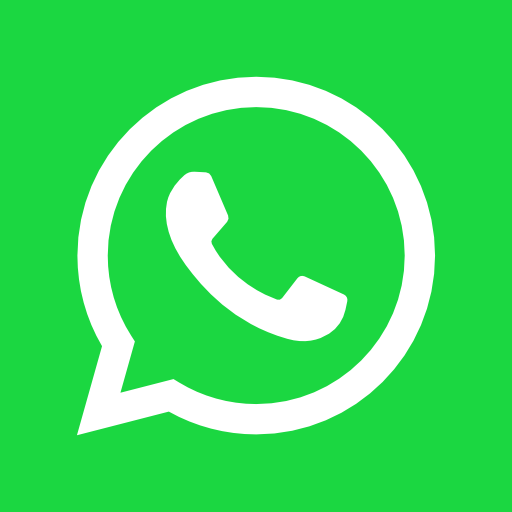1. CÁC BẢN DÙNG THỬ THỰC TẾ .. ..
- Tải về Phần mềm bán hàng Vật Liệu Xây Dựng
- Tải về Phần mềm bán hàng Điện Nước
- Tải về Phần mềm bán hàng TÔN SẮT THÉP
- Tải về Phần mềm bán hàng Nhôm kính
- Tải về Phần mềm bán hàng Vật Tư Nông Nghiệp
- Tải về Phần mềm Bán hàng đại lý Bia Nước Ngọt
- Tải về Phần mềm quản lý Khách sạn, hotel, Nhà Nghỉ, Motel
- Tải về Phần mềm Tính tiền Bida, Karaoke
- Tải về Phần mềm Tính tiền quán ăn, nhà hàng, quán nhậu, trà sữa
- Tải về Phần mềm Tính tiền Massage xông hơi
- Tải về Phần mềm Tính tiền Hồ Câu Tôm
- Tải về Phần mềm Tính tiền nhà trọ
- Tải về Phần mềm Tính tiền Salon Tóc
- Tải về Phần mềm Tính Hụi
——————————————————————————————————————–
Teamview PDF Xprinter80 Xprinter 350 Tool Đôi Ip Máy In Lan
Win732 Google Driver Win764 Google Driver
Winrar 32 Winrar 64 Unikey 32 Unikey 64
Tat update win 10 whu Tat update win 10 Stop Update
Camtasia 9 Full Crack Your Uninstaller
Setup 6 CODE aN RIBBON hxd-hex-editor-230 Reset ID Teamview
Hide RIBBON Gia hạn Bản quyền FIle In Hóa Đơn File Hợp Đồng Công Ty
https://www.google.com/drive/download/
Key office 2010 win 7: DX4MW-PB7F4-YR4WT-BV3MM-4YV79
Key office 2010 win 10 : 6QFDX-PYH2G-PPYFD-C7RJM-BBKQ8
Đường dẫn Icon window: C:\Windows\system32\imageres.dll
https://dichvucong.dancuquocgia.gov.vn/portal/oauth2Failure.jsp
https://bdg.luutru.vnpt.vn/Trangchu
———————————————delete VIE————————————————————–